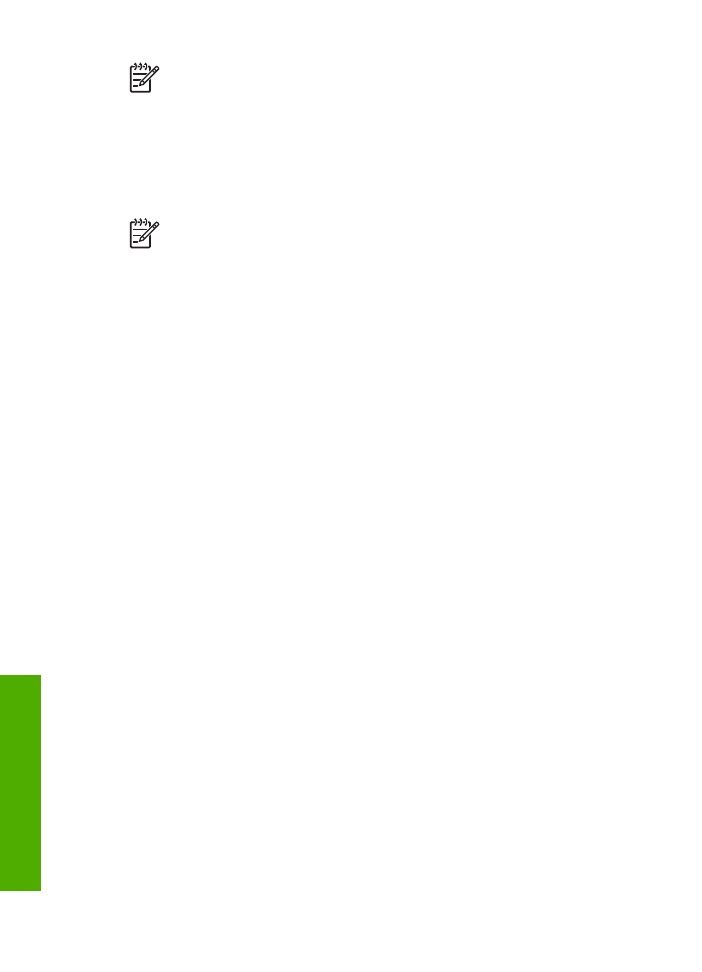
Paperitukosten ehkäiseminen
Voit ehkäistä paperitukoksia noudattamalla seuraavia ohjeita:
●
Sulje tulostelokeron jatke, kun käytät Legal-kokoista paperia.
●
Poista tulostuneet paperit tulostelokerosta riittävän usein.
●
Säilytä käyttämättömät paperiarkit tasaisella alustalla suljettavassa
pakkauksessa, jotta ne eivät käpristy tai rypisty.
●
Varmista, että paperi on tasaisesti syöttölokerossa eivätkä paperin reunat ole
taittuneet tai revenneet.
●
Älä pane syöttölokeroon samanaikaisesti useita paperityyppejä ja -kokoja.
Syöttölokerossa olevan paperipinon kaikkien arkkien on oltava samankokoisia ja
-tyyppisiä.
●
Työnnä syöttölokeron leveysohjaimet tiiviisti paperipinon reunoja vasten.
Varmista, että paperin leveysohjaimet eivät taivuta syöttölokerossa olevaa paperia.
●
Älä työnnä paperia liian pitkälle syöttölokeroon.
●
Käytä HP All-in-One -laitteelle suositeltuja paperityyppejä. Lisätietoja on
kohdassa
Paperien valitseminen tulostamista ja kopioimista varten
.
●
Älä jätä alkuperäiskappaleita lasille. Jos lisäät alkuperäiskappaleen
automaattiseen asiakirjansyöttölaitteeseen eikä entistä ole poistettu,
automaattiseen asiakirjansyöttölaitteeseen voi tulla tukos.
Lisätietoja paperitukosten selvittämisestä on kohdassa
Paperin vianmääritys
tai
käytönaikaisen
HP Image Zone -ohjelmiston ohje
en vianmääritysosassa.
Luku 4
42
HP Officejet 5600 All-in-One series
Alkuperäiskappaleiden
lisääminen
ja paperin
lisääminen
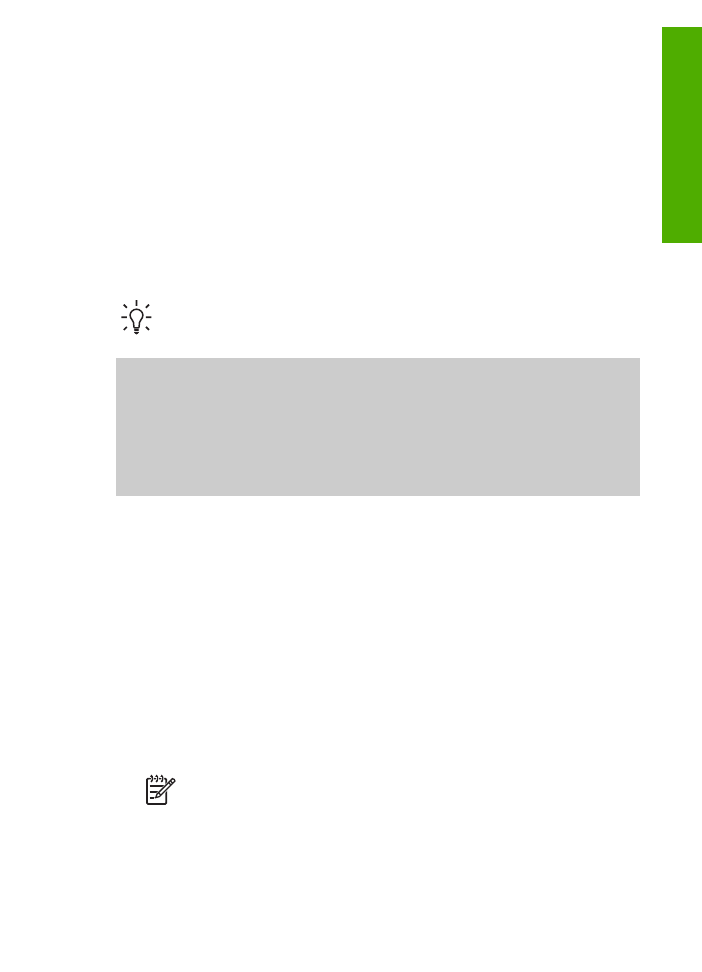
5